Kas soovite teada saada, kuidas kalendrit ühiskasutusse anda või delegeerida?
-
Kalendri ühiskasutus Rakenduses Outlook for Windows.
-
Kalendri ühiskasutus Rakenduses Outlook for Mac.
-
Kalendri ühiskasutusse andmine Outlooki iOS-i või Androidi versioonis.
-
Kalendri ühiskasutus Outlooki veebirakenduse ettevõtteversioonis või Outlook.com-is
Märkus.: Paljud uue Outlooki Windowsi versiooni funktsioonid töötavad samamoodi nagu Outlooki veebirakendus. Kui soovite uut rakendust proovida, lugege jaotist Windowsi uue Outlooki kasutusele registreerimine.
Kas olete IT-administraator ja soovite saada lisateavet uue ühiskalendrite platvormi kohta?
Täiustasime ühiskalendrite Microsoft 365 sünkroonimist kõigis teie rakendustes. Ülejäänud artikkel aitab IT-administraatoritel toimuvatest muudatustest aru saada.
Täiustused on mõeldud ainult Exchange Online kasutavate inimeste vahel ühiskasutusse antud kalendrite jaoks. Kohapealses Exchange’is majutatavates ühiskalendrites muudatusi pole.
Nende täiustuste abil võivad IT-administraatorid ja nende ettevõtte kasutajad oodata järgmist.
-
Ühtsed õiguste suvandid kalendri ühiskasutusse andmisel. Vt teemat Kalendri ühiskasutus;
-
lihtne viis kalendri ühiskasutuskutse aktsepteerimiseks. Vt teemat Ühiskalendri kutse aktsepteerimine;
-
kõigi seadmetega sünkroonitavad ühiskalendrid, milles tehtavad muudatused kuvatakse kohe. Vt teemat Ühiskalendrite sünkroonimine ja redigeerimine.
Parandusi
Ühiskasutuse põhitäiustusi saab kokku võtta järgmiselt.
-
Kasutajad saavad anda oma kalendri ühiskasutusse mis tahes Outlooki versioonist ja kasutada kõigis versioonides samu õigusesuvandeid.
-
Kasutajad saavad hõlpsasti aktsepteerida ühiskalendri kutseid mis tahes Outlooki rakenduse kaudu ja vaadata neid ühiskalendreid kõigis oma seadmetes.
-
Kasutajad saavad kõiki oma ühiskalendreid vaadata mis tahes seadmes või kalendrirakenduses. Kui keegi ühiskalendrit muudab, kuvatakse kõigile kalendri kasutajatele muudatused kohe. Lisaks võib ühiskalendrite kuvamisel ja redigeerimisel märgata ka jõudlustäiustusi. Ühiskalendrit saab kasutada sama kiiresti ja töökindlalt kui isiklikku kalendrit.
Alates tänasest kalendri ühiskasutusse andnud kasutajatele kuvatakse ühiskalendri täiustatud keskkond pärast kutse aktsepteerimist. Kuid kui kalender anti kasutusse enne neid muudatusi, ei kuvata neid muudatusi automaatselt.
Paluge kasutajatel olemasolevate ühiskalendrite asemel uute ühiskalendrite kasutamiseks täita juhised, mis on toodud selle artikli peatükis Olemasolevalt ühiskalendrilt uuele mudelile üleminek. Pärast uuele mudelile üleminekut sünkroonitakse kasutajate ühiskalendrid nende mobiiltelefonidega. Tulevikus uuendatakse olemasolevad ühiskalendrid automaatselt, kuid automaatse üleminekuprotsessi jaoks ajakava veel puudub.
Kui kiire sünkroonimine on lubatud, kajastuvad teiste kasutajate muudatused ühiskalendris kohe. Mõnda tüüpi ühiskalendrid praegu kiiret sünkroonimist ei toeta. Järgmistes jaotistes kirjeldatakse ühiskalendrite tüüpe ja kalendrirakendusi, kus kiire sünkroonimine on toetatud.
Kiire sünkroonimine on lubatud ainult siis, kui mõlemad kasutajad kuuluvad sama Microsoft 365 rentniku alla või kui kalendri annab ühiskasutusse Outlook.com-i kasutaja.
Järgmises tabelis on rohkem üksikasju nende konfiguratsioonitüüpide kohta, kus kiire sünkroonimine on toetatud. Tulevikus on kiire sünkroonimine saadaval kõigile Microsoft 365 ja Outlook.com-i kasutajate vahel ühiskasutuses olevatele kalendritele.
|
Kalendri omanik |
Ühiskalendri adressaat |
Kiire sünkroonimine lubatud |
Märkused |
|---|---|---|---|
|
Microsoft 365 |
|
✔ |
|
|
Microsoft 365 |
|
– |
Sünkroonimine toimub umbes iga kolme tunni tagant. Kui väline ühiskasutus pole kalendri omaniku rentniku jaoks lubatud, käsitletakse seda mõne muu teenuse kasutaja jaoks ühiskasutusse andmisena. |
|
Microsoft 365 |
Outlook.com või |
– |
Praegu luuakse selle konfiguratsiooniga Interneti-kalendri tellimuse (ICS) URL. Ühiskalendri adressaat lisab ühiskalendri ICS URL-i abil ning sünkroonimise ajastuse määrab adressaadi kalendriteenus. Kui adressaat kasutab näiteks Outlook.com-i, värskendatakse kalendrit iga kolme tunni tagant. Kui adressaat kasutab Gmail.com-i, võidakse kalendrit värskendada 24–48 tunni tagant. |
|
Outlook.com |
Outlook.com |
✔ |
|
|
Outlook.com |
Microsoft 365 |
✔ |
|
|
Outlook.com |
muu teenusepakkuja teenus (nt Gmail.com) |
– |
Praegu luuakse selle konfiguratsiooniga Interneti-kalendri tellimuse (ICS) URL. Adressaat lisab ühiskalendri ICS URL-i abil ning sünkroonimise ajastuse määrab adressaadi kalendriteenus. Kui adressaat kasutab näiteks Outlook.com-i, värskendatakse kalendrit iga kolme tunni tagant. Kui adressaat kasutab Gmail.com-i, võidakse kalendrit värskendada 24–48 tunni tagant. |
Kiiret sünkroonimist toetavad rakendused:
-
Outlook Windowsi jaoks
-
Outlook for Mac
-
Outlooki veebirakendus (OWA)
-
Outlook iOS-i jaoks
-
Outlook Androidi jaoks
-
REST ja Exchange ActiveSync rakendused
Märkus.: Exchange Veebiteenuste (EWS) API kiiret sünkroonimist ei toeta.
Outlook for Windows: kasutajad saavad kontrollida, kas ühiskalendri täiustused on lubatud või keelatud, järgides selles artiklis toodud juhiseid.
Outlook for Mac:Kui kasutaja vaatab ühiskalendrit Outlook for Macis, kuvatakse uus sünkroonimisfunktsioon, kui kalender lisati ühiskasutuskutse aktsepteerimisega või kui kasutaja lisas ühiskalendri faili > Teise kasutaja kausta avamine. Kui aga kasutaja lisas konto delegaadikontona, on ta vanas sünkroonimisrakenduses. Muudatused võivad ilmuda Outlooki veebirakenduses, Outlookis iOS-i jaoks ja Outlookis Androidi jaoks kiiremini.
Outlooki veebirakendus, iOS ja Android:Kui kasutaja vaatab seda Outlooki veebirakendus, Outlook iOS-i jaoks võiOutlook Androidi jaoks kaudu, on uus sünkroonimine kasutusel.
Ühiskalendri täiustuste tehnilised andmed
Selles jaotises kirjeldatakse, kuidas täiustused tehti ja mida Microsoft 365 ühiskalendrite arhitektuuris muudeti.
Terminoloogia
Selles peatükis kasutatakse muu hulgas järgmisi termineid.
-
Ühiskalender – kuvamise, redigeerimise või volitatud esindaja õigustega ühiskasutusse antud kalender
-
Omanik – isik, kes annab kalendri ühiskasutusse
-
Adressaat – isik, kellele kalender ühiskasutusse antakse
-
Varasem mudel – ühiskalendrite varasem funktsionaalsus
-
Uus mudel – ühiskalendrite uus funktsionaalsus
Täiustused on saadaval ainult Exchange Online’i kaudu ühiskasutusse antud kalendrites jaoks. Ühiskalendrites pole muudatusi, kui mõnel kasutajal on kohapealne Exchange.
|
Atribuut |
Varasem mudel |
Uus mudel |
|---|---|---|
|
Ühiskalendri talletusviis |
Adressaadi postkasti salvestatakse kirje (sarnaneb hüperlingiga). Kirje osutab omaniku postkastile, kuid adressaadi postkastis kalendriandmeid ei talletata. |
Uus kalender luuakse adressaadi postkasti ja kalender sisaldab omaniku kalendri eksemplari (mis algab aasta enne aktsepteerimise kuupäeva). |
|
Adressaadi juurdepääs ühiskalendrile |
Lugemine ja kirjutamine toimub otse omaniku postkastist. |
Loeb ette adressaadi enda postkasti salvestatud ühiskalendri kohalikust eksemplarist. Kuid kirjutab otse omaniku postkasti ja sünkroonib adressaadi postkastis oleva ühiskalendri kohaliku eksemplariga. |
|
Ühiskalendri muudatuste sünkroonimine |
Rakendus seirab regulaarselt omaniku postkastist muudatusi ja sünkroonib need. |
Teenus sünkroonib muudatused kohe adressaadi kohaliku eksemplariga. See saadab rakendusele tõuketeatise ja rakendus sünkroonib muudatused kohe. |
|
Rakendused, mida adressaat saab kasutada ühiskalendrile juurdepääsemiseks |
|
|
Lisateavet leiate selle artikli peatükist Erinevad funktsioonid uut tüüpi ühiskalendrimudelis.
Kasutajad, kes aktsepteerivad Uue ühiskalendri kutse Outlooki klientrakenduse uusima versiooni abil, hakkavad automaatselt kasutama kalendri ühiskasutuse uut mudelit.
Lihtsaim viis täiustuste saamise kontrollimiseks (st kas olete saanud kalendri ühiskasutuse uue mudeli) on vaadata, kas ühiskalender on nähtaval mobiiltelefonis. Kui jah, on ühiskalender juba uuele mudelile üle läinud. Outlooki Windowsi versiooni kasutajad saavad selles artiklis toodud juhiseid järgides kontrollida, kas ühiskalendri täiustused on nende jaoks lubatud.
Kui kasutate Outlooki klientrakenduse uusimat versiooni, peaks kasutaja jaoks ühiskasutusse antud kalender automaatselt üle lülituma uutele kalendri ühiskasutustäiustustele. Kui seda siiski ei juhtu, saab kasutaja ühiskalendri uuesti luua, kasutades ühte kahest järgmisest võimalusest.
-
Kalendri omanik annab oma kalendri uuesti ühiskalendrile. Kalendri omanik saab seda teha mis tahes Outlooki rakenduses (sh Outlook iOS-i jaoks või Outlook Androidi jaoks ). Seejärel peaks kasutaja ühiskalendri kutse aktsepteerima Outlooki klientrakenduse uuema versiooni abil (kui kasutaja aktsepteerib kutse Outlooki varasemas versioonis, ei lubata ühiskalendrile värskendatud täiustusi). Olemasolevaid ühiskalendreid ei pea enne uuesti aktsepteerimist eemaldama.
-
Kasutaja kustutab kalendri ja avab selle uuesti. See suvand ei nõua omanikult kalendri uuesti ühiskasutusse andmist. Kasutaja peab ühiskalendri kustutamiseks ja uuesti avamiseks kasutama Outlooki klientrakenduse uuemat versiooni. See häälestab kalendri automaatselt, kui kasutajale anti selgesõnaliselt juurdepääs omaniku kalendrile. Kui kasutaja sai juurdepääsu rühma "Minu ettevõte" või turberühma kaudu, siis tema kalendri koopiat ei uuendata. Kui kasutaja teeb seda toimingut rakenduses Outlook for Windows, peab Outlooki klientrakendus olema selles artiklis kirjeldatud viisil täiustuste jaoks lubatud.
Märkus.: iOS-i ja Androidi jaoks mõeldud Outlookis on ühiskalendri lisamise suvand saadaval kalendrimoodulis. Kalendrite loendi kuvamiseks klõpsake vasakpoolses ülanurgas profiilipilti, klõpsake vasakus ülanurgas ikooni + ja valige Lisa ühiskalendrid.
Ühiskalendrite sünkroonimise meetodid
Selles jaotises kirjeldatakse seda, kus ja millal praegusel juhul kiire sünkroonimine toimub. Järgmises tabelis on loetletud ühiskalendrite uue mudeli olemasolevad sünkroonimistüübid.
|
Värskendusviis |
Muudatuste sünkroonimise viisid |
Toetatud kalendrid (praegu) |
|---|---|---|
|
Kiired värskendused |
Muudatused sünkroonitakse kohe. See kehtib ühe Microsoft 365 rentniku alla kuuluvate kasutajate vahel ühiskasutuses olevate või Outlook.com-i kasutaja ühiskasutusse antud kalendrite korral. |
|
|
Regulaarsed värskendused |
Muudatusi sünkroonitakse regulaarselt (enamasti kolme tunni tagant). Muudatusi ei kuvata adressaatidele ühiskalendris kohe, kuid eksemplari värskendatakse iga paari tunni tagant. |
|
|
ICS-i tellimus |
Kalendri ühiskasutusse andmisel luuakse Interneti-kalendri tellimuse (ICS) URL. Adressaat saab URL-i abil lisada ühiskalendri mis tahes kalendriteenusesse, mida kasutab. ICS-i URL-ide abil valib adressaadi kalendriteenus, millal uute värskenduste saamiseks kalendrit sünkroonida. Kui adressaat kasutab Outlook.com-i, toimub sünkroonimine ligikaudu iga kolme tunni tagant. |
|
Rentnikevahelisel ühiskasutusel kiiret sünkroonimist veel ei toetata. Sellises konfiguratsioonis on ühiskasutus võimalik, kuid sünkroonimine toimub kindla aja tagant. Rentnikevahelisel ühiskasutusel on kaks tüüpi.
-
Microsoft 365 kasutajalt teise Microsoft 365 kasutaja jaoks ühiskasutusse antud (kui väline ühiskasutus on lubatud).
Luuakse täielik ühiskalender, kuid sünkroonimine toimub ligikaudu iga kolme tunni tagant. Varsti lubatakse kiire sünkroonimine ka selle häälestuse jaoks.
-
Microsoft 365 kasutajalt Outlook.com-i kasutaja jaoks Kui väline ühiskasutus on keelatud, loetakse sellesse rühma ka Microsoft 365 kasutajad.
Ühiskasutusse andmisel luuakse ICS-i URL, mille abil saab adressaat kalendri lisada mis tahes kalendriteenusesse. ICS-tellimuse korral valib adressaadi kalendriteenus, millal uute värskenduste saamiseks ICS-tellimust sünkroonida. Kui adressaat kasutab Outlook.com-i või Microsoft 365, toimub sünkroonimine ligikaudu iga kolme tunni tagant.
Ühiskasutus välise teenuse (nt Gmaili) kasutajaga on teist tüüpi ühiskasutus. Sellises olukorras luuakse omaniku kalendriga lingitud Interneti-kalendri tellimuse (ICS) URL. Adressaadid saavad selle URL-i abil kuvada kalendri veebibrauseris või lisada selle enda kalendriteenusesse Interneti-kalendri lisamise teel ICS-i URL-i abil. ICS-tellimuse korral valib adressaadi kalendriteenus, millal uute värskenduste saamiseks ICS-tellimust sünkroonida. Kui adressaat kasutab Outlook.com-i, toimub sünkroonimine ligikaudu iga kolme tunni tagant. Kui adressaat kasutab muud kalendriteenust (nt Gmail.com-i), ei pruugi sünkroonimine toimuda nii sageli.
Erinevad funktsioonid uut tüüpi ühiskalendrimudelis
Uuel mudelil põhinevad ühiskalendrid erinevad vanadest ühiskalendritest funktsioonide poolest mitmes mõttes (sh meeldetuletused, õigused, delegeeritud koosolekud ja muude teenusepakkujate klientrakendused).
Varem polnud Outlooki klientrakendustes ühtset õigusetaseme variantide komplekti. Nüüd kuvatakse värskendatud Outlooki klientrakendustes lihtsustatud ja ühtne komplekt ühiskasutusõiguste tasemeid.
Ühiskalendri täiustuste osana kuvatakse värskendatud Outlooki klientrakendustes nüüd lihtsustatud ühiskasutusõiguse tasemete komplekt, nagu on kirjeldatud järgmises tabelis. Õiguste tasemed "kirjutuskaitstud" ja "redigeerimise" vahel on endiselt konfigureeritavad, kuid ainult administraator kasutab cmdlet-käske Add-MailboxFolderPermission või Set-MailboxFolderPermission . Kui kalendri omanik vaatab oma ühiskasutusõigusi, on kõik vaheõigused kirjeldatud kui "Kohandatud".
Ühiskalendri täiustused on eemaldanud ka keeruka ja veaohtlikku kliendipoolset loogikat nende vaheõiguste hindamiseks. Kliente teavitatakse ainult sellest, kas kasutaja saab ühiskalendri kuvada või seda redigeerida. Kliendid ei jõusta vahendusõigusi. Näiteks ei blokeerita autoritel ühiskalendris sündmuste redigeerimise katset. Teenus hindab kõiki õigusetasemeid ja takistab autoril kalendris sündmusi redigeerida. Täpsemate õiguste andmisel soovitame kasutajaid teavitada sellest, mida nad kalendrisündmustega teha saavad ja ei saa.
|
Vanemad õigusetasemed |
Lihtsustatud õigusetasemed |
|---|---|
|
Ei jagata teistega |
Ei jagata teistega |
|
Pole |
Pole |
|
Vaba/hõivatud aja teave Ainult kättesaadavus |
Õigus vaadata, millal olen hõivatud |
|
Vaba/hõivatud aja teave, teema, asukoht Piiratud üksikasjad |
Pealkirjade ja asukohtade vaatamise õigus |
|
Läbivaataja Täielikud andmed |
Kõigi üksikasjade vaatamise õigus |
|
Toimetaja |
Saab redigeerida |
|
Omanik Avaldav toimetaja Avaldav autor Autor Mitteredigeeriv autor Kaasautor Kohandatud |
Kohandatud |
|
Volitatud esindaja |
Volitatud esindaja |
Kui omanikul on õiguste muutmiseks kasutusel Outlooki veebirakendus, Outlook iOS-i jaoks, Outlook Androidi jaoks või Outlook for Mac, sünkroonitakse kalendri adressaadi koopia kohe uuele õigusetasemele.
Kui omanik kasutab õiguste muutmiseks muud rakendust, sünkroonitakse kalender uuesti paari tunni jooksul, kuid mitte kohe.
Kui omanik eemaldab kellegi õigused kalendri kasutamiseks, tuvastatakse see paari tunni jooksul ning seejärel on võimalikke sündmusi kolm.
-
Kui adressaat on samas organisatsioonis ja kalendri omanik on määranud kasutajasättele „Minu organisatsioon“ (vaikesäte) mõne muu väärtuse peale väärtuse „Puudub“, siis adressaadi kalender värskendatakse nii, et seal kajastuks kasutaja vaikeõigusetase. Ühiskalender jääb uue mudeli alla, kuid õigusetase võib muutuda.
-
Kui adressaat kuulub samasse organisatsiooni ja kalendri omanik ei anna kalendrit ühiskasutusse kasutajatüübile „Minu organisatsioon“ (vaikesäte), eemaldatakse ühiskalender adressaadi postkastist. Adressaadile ei kuvata enam kalendriloendis ühiskalendrit.
-
Kui adressaat kuulub muusse organisatsiooni, lõpetatakse ühiskalendri sünkroonimine, kuid seda ei eemaldata.
Volitatud esindajad on alati saanud kuvada delegeeritud koosolekusõnumeid mobiiltelefonis, kuna kutsed saabuvad nende postkasti. Siiski ei saanud volitatud esindaja varem teada, kas koosolekukutse oli saadetud talle või teisele inimesele, kelle volitatud esindajaks ta on määratud.
Selle stsenaariumi parema toe huvides on täiustatud rakenduste Outlook iOS-i jaoks ja Outlook Androidi jaoks liidest, et oleks selge, kellele koosolekukutse on saadetud. Näiteks järgmisel kuvatõmmisel näha olev märkus „Vastu võetud kasutaja Kert Jõgi nimel“ tähistab seda, et kutse ja meilisõnum on saadetud Kerdile, mitte tema volitatud esindajale.
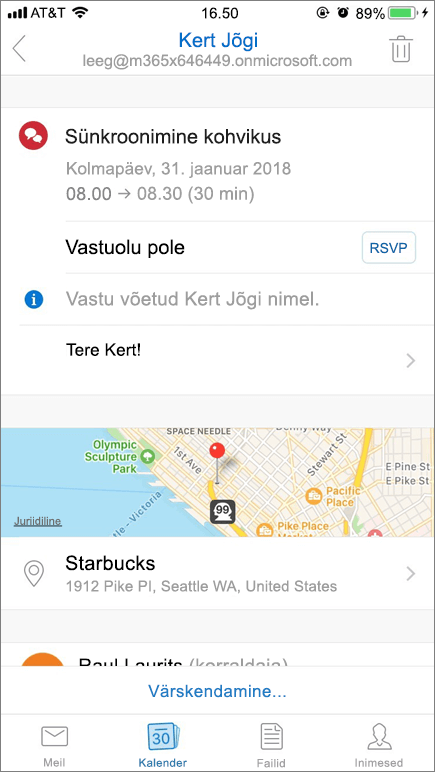 |
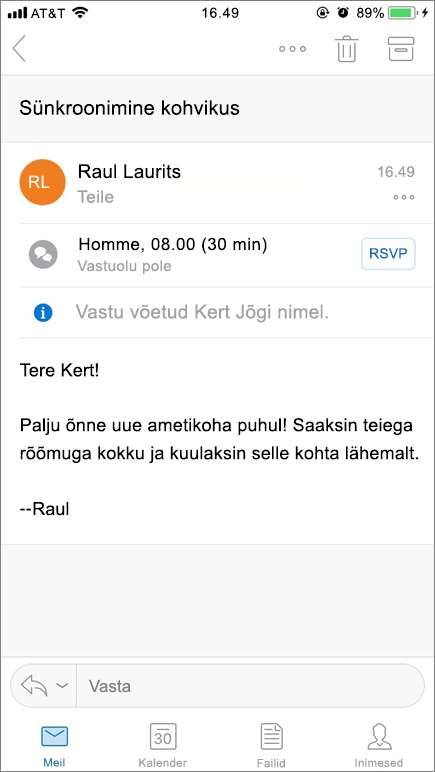 |
Muude teenusepakkujate meiliklientide kasutamises on kalendrite ühiskasutuse uue mudeliga seoses paar allpool kirjeldatud muudatust.
-
EAS-klientrakendustes kuvatakse ainult lugemisõigusega adressaatidele selles lugemisõigusega kalendris koosoleku loomise või koosolekukutsele vastamise suvandid. Valik salvestatakse kohalikult kliendi vahemällu, kuid serveris lükatakse muudatused tagasi. Adressaadi muudatusi omaniku kalendris ei kajastata, kuna tal puuduvad redigeerimisõigused. See probleem ilmneb seetõttu, et EAS-i klientrakendused ei erista ühiskalendrite kirjutuskaitstud või lugemis- ja kirjutamisõigusi ning kohtlevad kõiki kalendreid redigeeritavatena.
-
Mõne muu teenusepakkuja klientrakenduse kliendipoolne loogika näeb alati ette kasutaja lisamise koosolekul osalejate hulka. Seega, kui isik kasutab telefonis kalendrina telefoni omarakendust ja kuvab kellegi teise kalendris oleva koosoleku, võidakse tema nimi kuvada osalejate loendis. See juhtub ainult siis, kui kalender kuvatakse mõne muu teenusepakkuja rakenduses: sama koosoleku kuvamisel rakenduses Outlook iOS-i jaoks või Outlook Androidi jaoks kasutajat osalejate loendis ei kuvata.
-
Me ei toeta ühiskalendri täiustusi EWS-i-põhiste klientrakenduste jaoks, nii et EWS-i kasutatavas mis tahes kalendrirakenduses (nt opsüsteemi Mac OS X kalendrirakenduses) pole täiustused saadaval.
Märkused:
-
Outlook for Mac vanemad versioonid kasutavad EWS-i ja kuvab neid täiustusi mittesisaldavad pärandühiskalendrid.
-
Mac OS X-i kalendrirakendus kasutab EWS-i ja kuvab ilma nende täiustusteta pärandühiskalendrid.
-
KKK
-
Millal lõpetavad need täiustused Rakenduse Outlook for Windows oleku "eelvaade"?
-
Oleme lõpetanud kõigi Microsoft 365 värskenduskanalite (esmavärskenduskanal, kuupõhine ettevõttekanal ja Semi-Annual kanal) eelvaateversiooni kasutamise. Ühiskalendri täiustused on esmavärskenduskanalis ja kuupõhises ettevõttekanalis alates versioonist 2112 automaatselt lubatud ning alates versioonist 2202 on Semi-Annual Enterprise Channelis automaatselt lubatud. Parima kasutuskogemuse ja uusimate täiustuste saamiseks on tungivalt soovitatav, et volitatud esindajad paigutataks kuupõhisesse ettevõttekanalisse või esmavärskenduskanalisse.
-
Ma ei soovi, et minu kasutajate kalendreid mobiiltelefonidega sünkroonitaks. Milliste sätete abil saab seda keelata?
-
Meil pole kavas võimaldada ühiskalendri täiustuste keelamist kogu rentniku jaoks.
-
Ühiskalendrite sünkroonimisel mobiiltelefonidega tekitab muret suur andmekasutus. Millist nõu peaksin andma?
Kui tühjendate kalendriloendist ühiskalendri suvandi, ei sünkrooni Outlook iOS-i jaoks egaOutlook Androidi jaoks valimata kalendreid. See peaks kehtima enamiku mobiilsideseadmete kalendrirakenduste kohta.
-
Kas täiustused kehtivad ka ressursikalendritele?
Täiustused on saadaval kõigi selliste kalendrite jaoks, mille saab ühiskasutusse anda. Kui kasutaja annab ühiskasutusse oma kalendri, ühispostkasti kalendri või ressursipostkasti kalendri ning adressaat aktsepteerib selle Outlooki veebirakenduses või rakenduses Outlook iOS-i jaoks või Outlook Androidi jaoks, on täiustused saadaval ka tema jaoks.
Siiski on eelkõige ressursipostkastides mõned vastuolud Outlooki õigusteloendi ja halduskeskuse õigusteloendi õiguste kuvamisviiside vahel. Töötame selle nimel, et õigused kuvataks ühtselt. Siiski töötavad ühiskalendri funktsioonid ressursipostkastide kalendrites nii, nagu on eespool üksikasjalikult kirjeldatud, ning adressaat saab ressursikalendreid oma mobiiltelefonis kuvada.
-
Kas nüüd on olemas kalendri Microsoft 365 rühmade jaoks ühiskasutusse andmise tugi?
Veel mitte, aga see on üks meie prioriteete! Praegu saate kalendreid ühiskasutusse anda ainult üksikkasutajate või turberühmade jaoks.
-
Kas nende muudatustega on ühel inimesel hõlpsam omada mitut kalendri volitatud esindajat?
Need täiustused, eriti kiirem sünkroonimine, muudavad mitme inimese jaoks sama kalendri haldamise lihtsamaks, kuid mitme volitatud esindajaga stsenaarium ei ole nende esmaste täiustuste eesmärk. Parima kasutuskogemuse tagamiseks peaks ühiskalendrit haldama vaid üks volitatud esindaja.
-
Kas on ka muid probleeme, millest peaksin teadlik olema?
Outlooki töölauarakenduse ühiskalendri täiustuste artiklis on loetletud mõned hiljutised teadaolevad probleemid.
Kalendri täiustused klientide lõikes
Allpool on kokkuvõte kalendritäiustustest Outlooki klientrakendustes.
|
Täiustus |
Veebirakendus |
PC* |
Mac* |
iOS |
Android |
|
|
Kalendri ühiskasutusse andmine lihtsustatud õigustega |
✔ |
✔ |
✔*** |
✔ |
✔ |
|
|
Kalendri aktsepteerimine uues mudelis kasutamiseks |
✔ |
✔ |
✔*** |
✔ |
✔ |
|
|
Kiire sünkroonimine uues mudelis |
✔ |
✔** |
✔*** |
✔ |
✔ |
*Kehtib ainult klientidele, kes ostsid Microsoft 365 rakendused kuu- või aastatellimuse alusel ja kes installisid Office'i klõpskäivitusversiooni (C2R) abil.
**Kuupõhise ettevõttekanali ja esmavärskenduskanali vaikimisi lubatud versioonis 2112 või uuemas versioonis ning vaikimisi lubatud Semi-Annual Channeli klientidele alates versioonist 2202.
***Saadaval alates versioonist 16.23.326.1.
Seotud teemad
Kalendri ühiskasutus Outlooki veebirakenduse ettevõtteversioonis
Kalendri delegeerimine Outlooki veebirakenduse ettevõtteversioonis
Teise kasutaja kalendri haldamine Outlooki veebirakenduses










